怎么屏蔽广告? Adguard屏蔽广告设置方法
时间:2017-07-04 11:43:38 作者:琪琪 浏览量:407
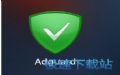
1、下载并安装Adguard
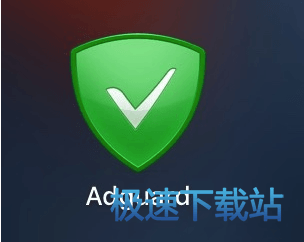
2、启动软件后,会在顶部状态栏开机启动这个拦截工具;
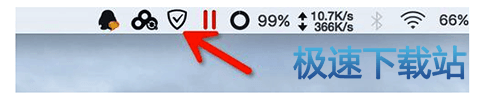
3、启动软件后,进入你想要的设置,第一项是cookie的收集,尽管Safari等很多浏览器都提供了这个选项,但很多人并不清楚cookie的作用,他其实就是你上网的一切记录,可以选择拦截或不;
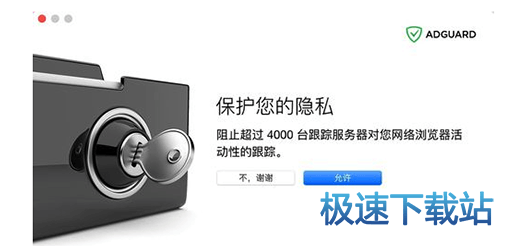
4、第二项功能是屏蔽掉网页上的分享工具,否掉后,QQ、微信、微博一律失去作用;

5、第三项、拦截软件的自动下载和钓鱼网站,这个很多插件都可以办到,甚至集成在了浏览器的当中;
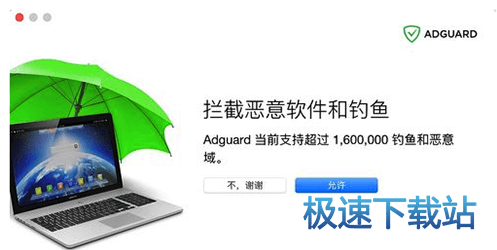
6、最后点击完成设置;
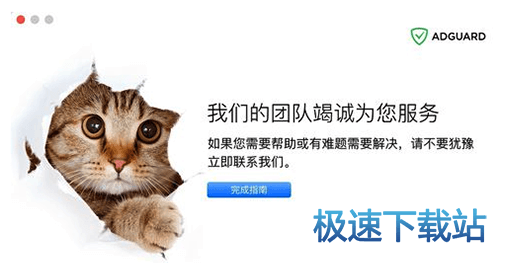
7、完成设置后,可以点击顶部的状态图标查看拦截的情况,也可以根据自己的需要进行动态调整;
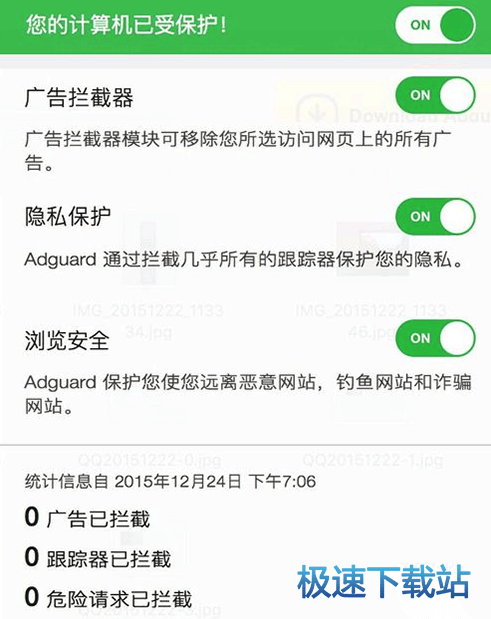
Adguard 6.4.1814 官方版
- 软件性质:国外软件
- 授权方式:共享版
- 软件语言:简体中文
- 软件大小:23637 KB
- 下载次数:729 次
- 更新时间:2019/4/6 6:22:39
- 运行平台:WinAll...
- 软件描述:Adguard是一款堪称完美的广告拦截插件,可以拦截所有浏览器上的广告!各种视频... [立即下载]
相关资讯
相关软件
电脑软件教程排行
- 怎么将网易云音乐缓存转换为MP3文件?
- 比特精灵下载BT种子BT电影教程
- 土豆聊天软件Potato Chat中文设置教程
- 怎么注册Potato Chat?土豆聊天注册账号教程...
- 浮云音频降噪软件对MP3降噪处理教程
- 英雄联盟官方助手登陆失败问题解决方法
- 蜜蜂剪辑添加视频特效教程
- 比特彗星下载BT种子电影教程
- 好图看看安装与卸载
- 豪迪QQ群发器发送好友使用方法介绍
最新电脑软件教程
- 生意专家教你如何做好短信营销
- 怎么使用有道云笔记APP收藏网页链接?
- 怎么在有道云笔记APP中添加文字笔记
- 怎么移除手机QQ导航栏中的QQ看点按钮?
- 怎么对PDF文档添加文字水印和图片水印?
- 批量向视频添加文字水印和图片水印教程
- APE Player播放APE音乐和转换格式教程
- 360桌面助手整理桌面图标及添加待办事项教程...
- Clavier Plus设置微信电脑版快捷键教程
- 易达精细进销存新增销售记录和商品信息教程...
软件教程分类
更多常用电脑软件
更多同类软件专题







